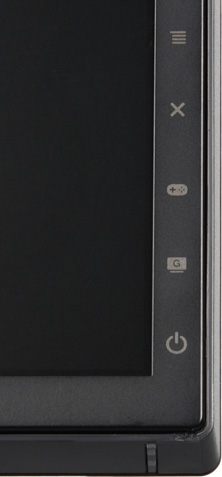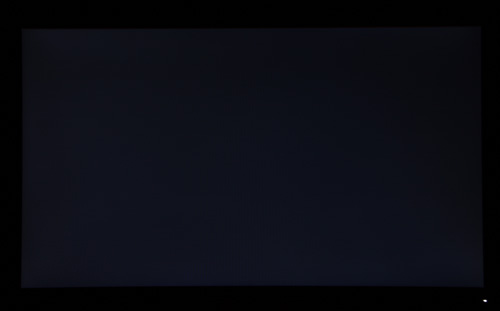Монитор Asus PG248Q входит в серию продуктов компании Asus, объединенных общим брендом «Republic of Gamers» (сокращенно — ROG). Соответственно, полное название модели выглядит как ROG Swift PG248Q. Монитор основан на матрице TN разрешения Full HD и с диагональю в 24 дюйма, может работать с частотой обновления 180(!) Гц, также его отличает поддержка технологий Nvidia G-Sync, 3D Vision 2 и ULMB.
Рекомендуем к прочтению отдельную статью про технологию Nvidia G-Sync на iXBT.com.
Содержание:
- Паспортные характеристики, комплект поставки и цена
- Внешний вид
- Коммутация
- Меню, управление, локализация, дополнительные функции и ПО из комплекта
- Изображение
- Микрофотографии матрицы
- Оценка качества цветопередачи
- Измерение равномерности черного и белого полей, яркости и энергопотребления
- Определение времени отклика и задержки вывода
- Измерение углов обзора
- Выводы
Паспортные характеристики, комплект поставки и цена
| Тип матрицы | TN со светодиодной (WLED) подсветкой |
| Диагональ | 61,0 см (24 дюйма) |
| Отношение сторон | 16:9 (531,36×298,89 мм) |
| Разрешение | 1920×1080 пикселей (Full HD) |
| Шаг пикселей | 0,2768 мм |
| Яркость | 350 кд/м² |
| Контрастность | Статическая 1000:1 |
| Углы обзора | 170° (гор.) и 160° (верт.) до контраста ≥ 10:1 |
| Время отклика | 1 мс (от серого к серому — GTG) |
| Количество отображаемых цветов | 16,7 млн |
| Интерфейсы |
|
| Совместимые видеосигналы | DisplayPort — до 1920×1080/144 Гц (Отчет MonInfo) DisplayPort в режиме Over Clocking — до 1920×1080/180 Гц HDMI — до 1920×1080/60 Гц (Отчет MonInfo) |
| Акустическая система | Нет |
| Особенности |
|
| Размеры (Ш×В×Г) | 561,6×418,2—538,2×237,9 мм с подставкой 561,6×329,7×70 мм без подставки |
| Масса | 6,6 кг с подставкой |
| Потребляемая мощность | Менее 65 Вт, менее 0,5 Вт в режиме ожидания и в выключенном состоянии |
| Напряжение питания (внешнего БП) | 100—240 В, 50/60 Гц |
| Комплект поставки (необходимо уточнять перед покупкой) |
|
| Ссылка на сайт производителя | www.asus.com/ru |
| Средняя цена по данным Яндекс.Маркет | T-14048346 |
| Предложения по данным Яндекс.Маркет | L-14048346-10 |
Внешний вид
Дизайн представляет собой сочетание «профессиональной» утилитарности с рядом дизайнерских находок. Внешние панели монитора изготовлены из темно-серого (почти черного) матового пластика, в основном ровного, но местами с фактурой и геометрическим узором, а две небольшие плоскости на задней панели имеют зеркально-гладкую поверхность. Внешняя поверхность матрицы черная, полуматовая, жесткая.
Фронтальная рамка узкая, плоская, стальная, с матовым черным покрытием. Справа внизу на вертикальной части фронтальной рамки нанесены значки кнопок, а сами кнопки расположены на задней панели напротив меток. Верхняя кнопка представляет собой 5-позиционный джойстик, а другие кнопки то вогнуты, то выпуклые с ребром.
Решение в целом эргономичное, и метки видно, и кнопки легко находятся даже в темноте, и при нажатии на них экран придерживается пальцами (большой спереди, указательный сзади нажимает на кнопки), поэтому монитор не трясется. Также в нижнем правом углу уже на нижнем торце блока экрана находится индикатор состояния, видимый и спереди. Все интерфейсные разъемы и разъем питания расположены в нише на задней панели и ориентированы условно вниз. Подключать кабели к монитору довольно удобно, особенно при перевороте блока экрана в портретную ориентацию. Также на задней панели можно обнаружить разъем для кенсингтонского замка.
Вентиляционные решетки расположены на нескольких скошенных гранях на задней панели. Штатная подставка позволяет блок экрана немного наклонить вперед, отклонить назад, приподнять, перевернуть в портретную ориентацию по часовой стрелке и повернуть вправо-влево.
На нижней круглой части стойки нанесены фирменные метки угла поворота, а чтобы пользователь не забыл возможности подставки на верхнюю часть стойки нанесено соответствующее напоминание. Основание подставки относительно большое по площади, но оно плоское (хотя и со слегка скошенными гранями), что повышает эффективность использования рабочей площади стола. Монитор стоит на подставке очень устойчиво. Конструкция подставки жесткая. Снизу ее основание усилено литой пластиной из алюминиевого сплава, и все несущие элементы также металлические (сталь/алюминий). Узел крепления блока монитора перемещается по стойке вверх/вниз на стальных шарикоподшипниковых направляющих. Снизу на основании подставки по периметру наклеены резиновые накладки — предохраняют поверхность стола от царапин и предотвращают скольжение монитора на гладких поверхностях.
Кабели, идущие от разъемов монитора, можно пропустить сквозь вырез в нижней части стойки. При необходимости подставку можно отсоединить и закрепить блок экрана на VESA-совместимом кронштейне (площадка 100 на 100 мм). Упомянем еще два элемента, имеющие скорее декоративный характер — это логотипы на стойке сзади и на основании сверху, подтверждающие принадлежность к клубу «Republic of Gamers». Кроме того, красным подсвечивается кольцо вокруг стойки на основании подставки. Продается монитор в большой красочно оформленной коробке с пластиковой ручкой сверху, что удобно при транспортировке одним человеком. Нам она досталась в очень потрепанном виде, поэтому не покажем.
Коммутация
Видеовходов два — HDMI (версии 1.4) и DisplayPort. Из них только вход DisplayPort поддерживает на вход сигнал с максимальными для этого монитора разрешением и частотой кадров, и только он же поддерживает Nvidia G-Sync. Входы выбираются в меню, автоматического выбора активного входа, видимо, нет.
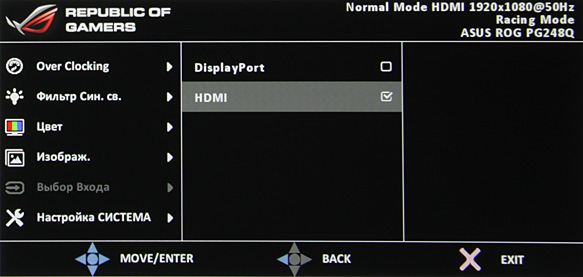
Входы HDMI и DisplayPort способны принимать цифровые аудиосигналы (только PCM стерео), которые выводятся после преобразования в аналоговый вид через гнездо миниджек 3,5 мм. К аналоговому аудиовыходу можно подключить внешнюю активную акустическую систему или наушники. Мощности выхода на наушники хватило, чтобы в 32-омных наушниках с чувствительностью 112 дБ громкость была достаточной, но без запаса. Качество звука в наушниках хорошее — звук несколько резковатый, но воспроизводится широкий диапазон частот и в паузах шума не слышно. В монитор встроен концентратор USB (3.0) с одним входом и двумя выходами. Блок питания внешний. По разъему и вольтажу может подойти и универсальный БП для ноутбука.
Меню, управление, локализация, дополнительные функции и ПО из комплекта
Индикатор состояния чуть ярче, чем хотелось бы, он заметно мерцает и его белый свет отчетливо разлагается в радугу при быстром движении глаз. Он светится белым при работе монитора, оранжевым в режиме ожидания и не горит, когда монитор условно выключен. При работе монитора в режиме Nvidia G-Sync индикатор красный, а при включенной функции ULMB или в режиме 3D Vision — зеленый. Отключить индикатор нельзя. Кольцо на основании менее функционально — оно просто светится красным при работе монитора и медленно мигает в режиме ожидания. Эту подсветку уже можно отключить, добравшись до пункта меню со странным названием Свет в движении. Навигация по меню относительно удобная, и еще больше удобство повышается за счет джойстика. Если монитор работает, и на экране нет меню, то при первом нажатии (отклонение игнорируется) на джойстик выводится основное меню.
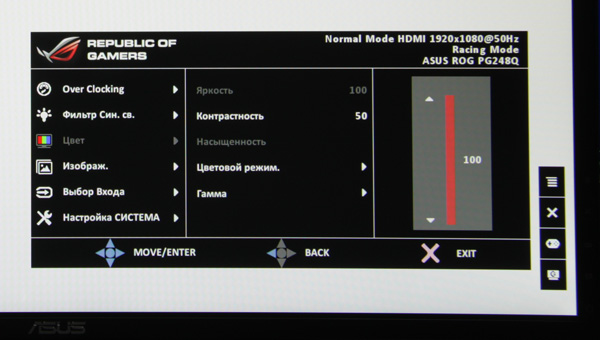
А при нажатии на кнопку с крестиком выводится только короткое меню из значков-подсказок напротив кнопок. Подсказки нам говорят: джойстик — вход в меню и манипуляции с ним, кнопка ниже — выход из пункта/меню/отмена режима, ниже — кнопка вызова функций GamePlus, и еще ниже — кнопка GameVisual — выбор режимов изображения. Для самой нижней кнопки значок на экране уже не поместился, но по значку на рамке видно, что это кнопка питания. Работу кнопок можно заблокировать в меню. Чтобы отменить блокировку кнопок, нужно нажать кнопку с крестиком и удерживать ее нажатой не менее 5 секунд. Основное меню большое. Текст в меню относительно мелкий, но его абсолютные размеры обеспечивают приемлемую читаемость. При настройке изображения меню остается на экране, что немного мешает оценке вносимых корректировок. Настраивается прозрачность фона, положение меню на экране и задержка автоматического выхода из меню. Присутствует русская версия экранного меню.
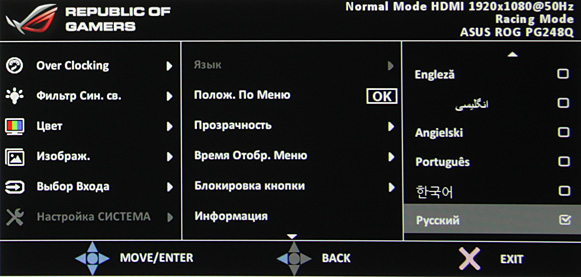
Кириллический шрифт ровный и читаемый. Качество перевода на русский язык среднее, и в паре мест встречаются неожиданные сокращения, точки и использование заглавных букв. К монитору прилагается краткое руководство в картинках, гарантийный талон, CD-ROM с драйверами монитора и Nvidia, а также с полными версиями руководства в виде PDF-файлов, среди которых есть и русская версия. На сайте компании мы нашли ссылки на драйвер и на полные версии руководства в виде PDF-файлов (русская версия присутствует).
Из дополнительных возможностей в наборе GamePlus присутствуют четыре «геймерские» функции: прицел выбранной формы в выбранном месте на экране, таймер с обратным отсчетом от фиксированных значений, счетчик частоты кадров и вывод меток для выравнивания расположенных встык мониторов.
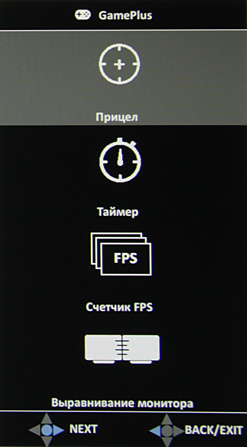
Изображение
Настроек не очень много, есть регулировки яркости, контрастности и насыщенности, а также выбор цветового профиля из трех предустановленных или пользовательского, в котором цветовой баланс можно подправить регулировками интенсивности трех основных цветов.
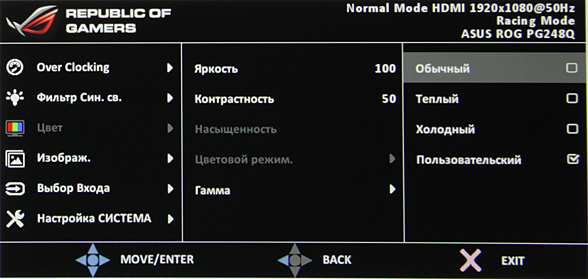
Если отдельная настройка, регулирующая интенсивность синей компоненты. Картинка также зависит от выбранного профиля в списке GameVisual.
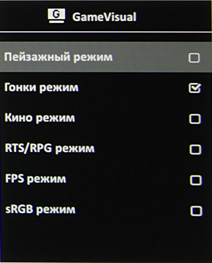
Кинотеатральные режимы работы тестировались при подключении к Blu-ray-плееру Sony BDP-S300. Проверялась работа по HDMI. Монитор воспринимает сигналы 576i/p, 480i/p, 720p, 1080i и 1080p при 50 и 60 кадр/с. 1080p при 24 кадр/с не поддерживается. В случае чересстрочных сигналов картинка просто выводится по полям. Тонкие градации оттенков различаются как в светах, так и в тенях. Яркостная и цветовая четкости очень высокие и определяются только типом видеосигнала. Интерполяция низких разрешений и Full HD к разрешению матрицы выполняется без значимых артефактов.
«Кристаллический» эффект выражен настолько слабо, что можно признать его отсутствие. Матовость поверхности матрицы позволяет работать с комфортом в случае типичного варианта расположения монитора, пользователя и светильников в помещении.
Тестирование ЖК-матрицы
Микрофотографии матрицы
Четкое изображение структуры пикселей из-за матовой поверхности получить не удается — впрочем, в случае TN никакой структуры и не должно быть:

Фокусировка на поверхности экрана выявила хаотично расположенные микродефекты поверхности, отвечающие собственно за матовые свойства:

Зерно этих дефектов в несколько раз меньше размеров субпикселей, поэтому фокусировка на микродефектах и «перескок» фокуса по субпикселям при изменении угла зрения выражены слабо, из-за этого нет и «кристаллического» эффекта.
Оценка качества цветопередачи
Для оценки характера роста яркости на шкале серого мы измерили яркость 256 оттенков серого (от 0, 0, 0 до 255, 255, 255) при выборе профиля Гонки, в котором, с нашей точки зрения, изображение имеет оптимальное для этого монитора качество (параметр Гамма равен 2.2). График ниже показывает прирост (не абсолютное значение!) яркости между соседними полутонами:
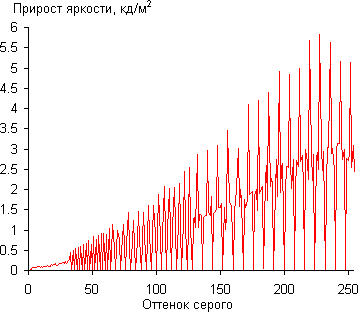
Видно, что далеко не каждый следующий оттенок значимо ярче предыдущего. В тенях без проблем различаются все оттенки, что в случае игрового монитора особенно хорошо, пусть и начиная с первого оттенка после черного:
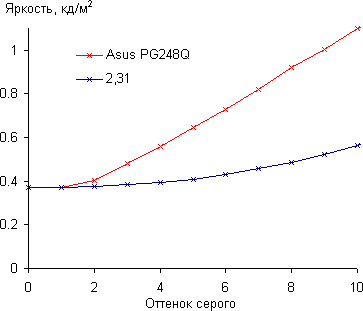
Еще больше усилить различимость оттенков в тенях поможет функция Усиление темного, которая, однако, не меняет уровень черного, то есть не снижает контрастность изображения. Аппроксимация полученной гамма-кривой дала показатель 2,31, что немного выше стандартного значения 2,2. При этом аппроксимирующая степенная функция мало отклоняется от реальной гамма-кривой:
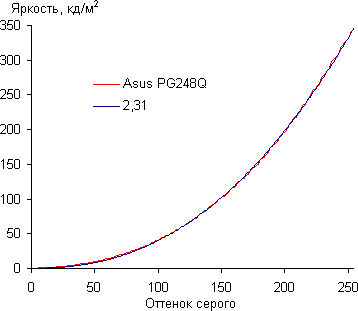
Для оценки качества цветопередачи использовали спектрофотометр i1Pro 2 и комплект программ Argyll CMS (1.5.0).
Цветовой охват немного отличается от sRGB:
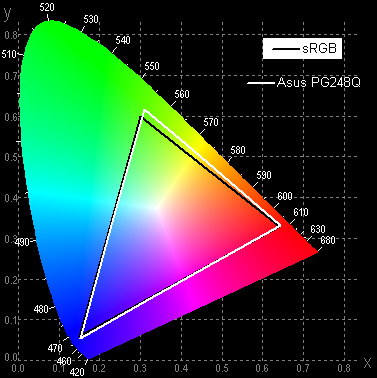
Впрочем, отклонения координат первичных цветов от вершин sRGB совсем небольшие, поэтому визуально цвета на этом мониторе имеют естественную насыщенность. Ниже приведен спектр для белого поля (белая линия), наложенный на спектры красного, зеленого и синего полей (линии соответствующих цветов).
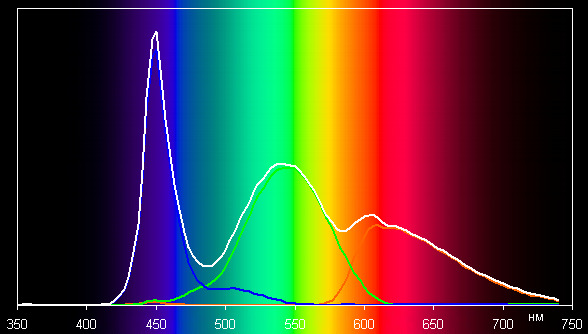
Такой спектр с относительно узким пиком синего и с широкими горбами зеленого и красного цветов характерен для мониторов, в которых используется белая светодиодная подсветка с синим излучателем и желтым люминофором.
Цветопередача даже при выборе лучшего из предустановленных вариантов (а это оказался Гонки режим в исходном виде) несколько отличается от стандартной, поэтому мы попытались вручную скорректировать цвета, регулируя усиление трех основных цветов. Графики ниже показывают цветовую температуру на различных участках шкалы серого и отклонение от спектра абсолютно черного тела (параметр ΔE) в случае профиля Гонки режим и после ручной коррекции:
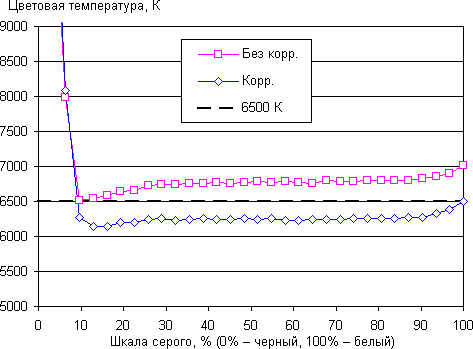
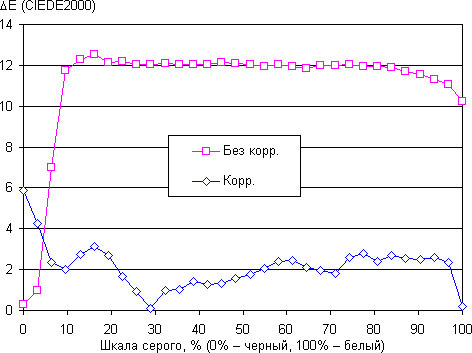
Самый близкий к черному диапазон можно не учитывать, так как в нем цветопередача не так важна, а погрешность измерения цветовых характеристик высокая. Ручная коррекция несколько улучшила цветопередачу, по крайней мере, точка белого еще больше приблизилась к стандартным 6500 К и ΔE значительно уменьшилась. Отметим, что для игрового варианта использования качество цветопередачи будет более чем достаточным в варианте «из коробки».
Измерение равномерности черного и белого полей, яркости и энергопотребления
Измерения яркости проводились в 25 точках экрана, расположенных с шагом 1/6 от ширины и высоты экрана (границы экрана не включены, настройки монитора установлены в значения, обеспечивающие максимальную яркость и контрастность). Контрастность вычислялась, как отношение яркости полей в измеряемых точках.
| Параметр | Среднее | Отклонение от среднего | |
| мин., % | макс., % | ||
| Яркость черного поля | 0,35 кд/м² | −10 | 9,6 |
| Яркость белого поля | 335 кд/м² | −7,7 | 6,7 |
| Контрастность | 960:1 | −3,4 | 2,8 |
Равномерность всех трех величин очень хорошая. Контрастность для данного типа матриц нормальная. Визуально черное поле равномерное на всей площади экрана. Фотография ниже это демонстрирует:
Яркость белого поля в центре экрана и потребляемая от сети мощность (остальные настройки установлены на значения, обеспечивающие максимальную яркость изображения):
| Значение настройки Яркость | Яркость, кд/м² | Потребление электроэнергии, Вт |
| 100 | 347 | 32,4 |
| 50 | 215 | 23,7 |
| 0 | 75,6 | 16,3 |
В режиме ожидания (с включенной подсветкой кольца) монитор потребляет 0,40-1,1 Вт, в условно выключенном состоянии — 0,3 Вт, а только БП — 0,1 Вт.
Яркость монитора меняется именно яркостью подсветки, то есть без ущерба для качества изображения (сохраняется контрастность и количество различимых градаций). Минимальный уровень яркости высоковат, что при использовании монитора в условиях полной темноты может доставлять некоторый дискомфорт. На любом уровне яркости модуляция подсветки отсутствует, что исключает видимое мерцание экрана. В данном разделе уместно будет упомянуть еще один режим.
Это Nvidia Ultra Low Motion Blur (или ULMB) — иногда этот режим называют вставкой черного кадра. В данном случае подсветка переключается в импульсный режим с максимумом выше яркости на 100% в обычном режиме и переменной шириной импульса — чем ниже значение настройки ULMB, тем у́же импульс. Картинка на мониторе заметно мерцает, но и динамическая четкость несколько возрастает. Итоговую полезность пусть определяет пользователь.
На графике ниже вертикальная ось — это яркость, горизонтальная — время, а линиями различных цветов обозначены зависимости яркости от времени для трех значений яркости в обычном режиме (в левой половине графика) и для двух значений ULMB, а также для режима 3D Vision (переключение с черного ракурса на белый) в правой половине.
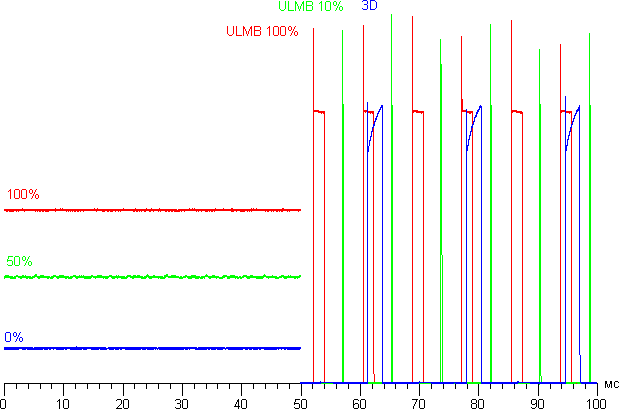
В режиме 3D Vision яркость для ракурса импульсом повышается, что отчасти компенсирует падение яркости при просмотре в активных затворных очках с сохранением хорошего разделения. Субъективная оценка показала, что разделение ракурсов хорошее для черных объектов на белом фоне и белых на черном и отличное для варианта светло-серого объекта на темно-сером фоне. Общее падение яркости велико, но все равно стереоскопическое изображение комфортно смотреть даже в освещенном помещении. Отметим, что в новейших сериях видеокарт с GPU от Nvidia, например, на GeForce GTX 1070, 3D Vision, как выяснилось, не поддерживается.
Нагрев монитора можно оценить по приведенным снимкам с ИК-камеры, полученным после долговременной работы монитора на максимальной яркости в помещении с температурой примерно 24 °С:
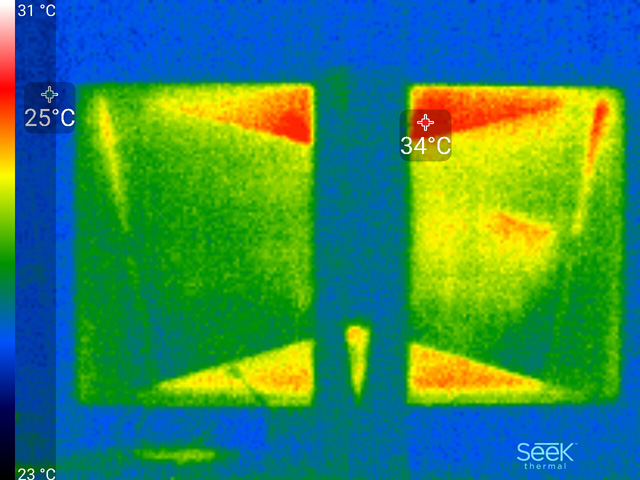
Нагрев спереди:

Задняя панель нагревается всего до 34 °С (максимум), тогда как верхний край экрана нагрелся до 37 °С (видимо, внизу и вверху находятся светодиодные линейки подсветки экрана). Эффективность охлаждения высокая, что производитель отмечает в качестве одного из достоинств монитора. Поверхность корпуса БП нагрелась до 42 °С (максимум).
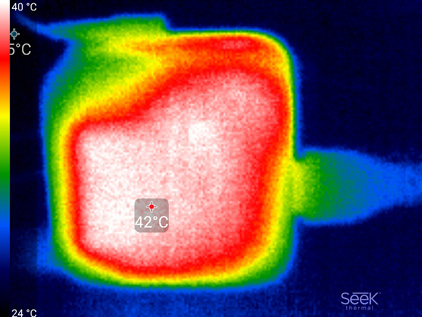
Определение времени отклика и задержки вывода
Время отклика зависит от значения настройки OD (видимо, от Over Drive), которая управляет разгоном матрицы. При Выкл. разгона нет, при Обычный разгон средний, при Extreme разгон максимальный. График ниже показывает, как меняется время включения и выключения при переходе черный-белый-черный (столбики вкл. и выкл.), а также среднее суммарное время для переходов между полутонами (столбики GTG):
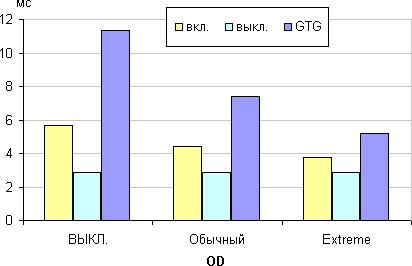
При значениях OD, отличных от Выкл., на графиках некоторых переходов появляются характерные всплески яркости, например, так выглядят графики для перехода между оттенками 40% и 60% (значения OD приведены над графиками):
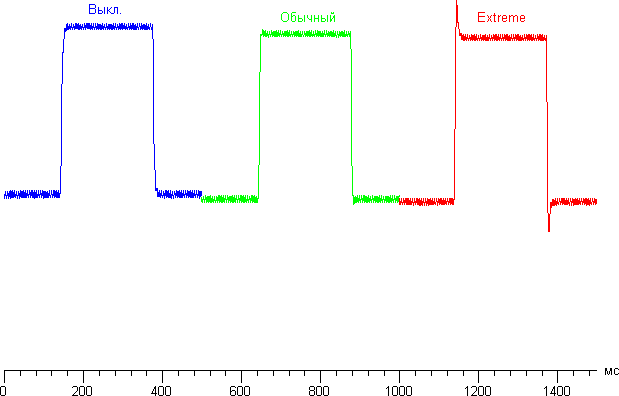
Визуально даже в случае Extreme артефакты заметны только при сочетании некоторых полутонов фона и двигающихся объектов.
Для того, чтобы монитор смог работать в режиме с частотой обновления 180 Гц, в его настройках нужно включить режим Over Clocking. Разумеется, нужна и видеокарта, поддерживающая этот режим. Производитель указывает: «Частота обновления экрана в 180 Гц при разрешении 1920×1080 поддерживается лишь видеокартами Nvidia GeForce GTX 650 Ti Boost и выше». Нам повезло, на складе нашлась видеокарта с GeForce GTX 1070 на борту, которую мы и позаимствовали для тестов этого монитора.
Мы определяли полную задержку вывода от переключения страниц видеобуфера до начала вывода изображения на экран. При этом в итоговое значение не включалась неизвестная фиксированная величина задержки от запроса на переключение страниц видеобуфера до запуска АЦП с внешним фотодатчиком, установленным в центре экрана монитора, а также некая постоянная/переменная задержка, обусловленная тем, что ОС Windows не является системой реального времени с нормированными задержками и особенностями работы видеокарты, ее драйвера и Microsoft DirectX. То есть получаемая величина задержки привязана к конкретной программно-аппаратной конфигурации. В итоге средняя задержка вывода изображения при подключении по DisplayPort и в режиме 1920×1080 при 180 Гц кадровой частоты составила всего 3,8 мс с отключенной синхронизаций по вертикальной частоте. Включение синхронизации по вертикальной частоте привело к увеличению средней величины задержки до 7,3 мс. В любом случае подобные задержки не ощущаются как при работе, так и в динамичных играх.
Далее, мы протестировали реализацию в данном мониторе технологии G-Sync. Сразу оговоримся, что именно игровых тестов мы не проводили из-за недостаточного опыта в этой сфере и из-за слишком большого влияния субъективного фактора. Мы воспользовались демонстрационной программой Nvidia G-Sync Pendulum Demo. Программа демонстрирует качающийся маятник, который за один отрисованный кадр перемещается на фиксированный угол, но с переменным ускорением (имитация настоящего маятника), в результате частота отрисовки постоянно меняется. Три переключателя слева вверху позволяют изменять режим вывода. Визуальное тестирование показало, что при включенной VSync изображение маятника неприятно дергается, при выключенной VSync движение более плавное, но картинка вся в разрывах, и только в режиме G-Sync все идеально — движение плавное, разрывов нет. Результат ожидаем, и уже неоднократно воспроизводился в наших тестах.
Задержку вывода в режиме G-Sync, к сожалению, определить не удалось, так как текущее сочетание Windows 7 и драйверов от Nvidia оказалось несовместимым с нашим программно-аппаратным комплексом для определения задержки вывода.
Измерение углов обзора
Чтобы выяснить, как меняется яркость экрана при отклонении от перпендикуляра к экрану, мы провели серию измерений яркости черного, белого и оттенков серого в центре экрана в широком диапазоне углов, отклоняя ось датчика в вертикальном и горизонтальном направлениях. Диагональное направление в случае TN-матриц не представляет особого интереса, поэтому этот тест мы пропустили.
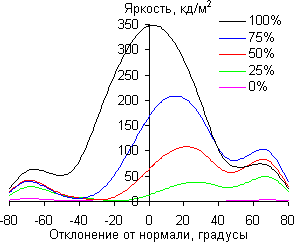 | 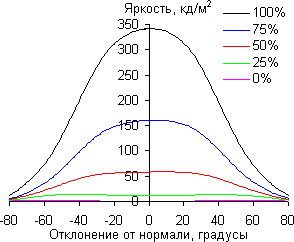 |
| В вертикальной плоскости | В горизонтальной плоскости |
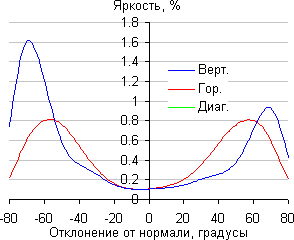 | 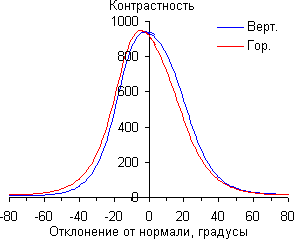 |
| Яркость черного поля в процентах от максимальной яркости белого поля | Контрастность |
Уменьшение яркости на 50% от максимального значения:
| Направление | Угол, градусы |
| Вертикальное | −29/32 |
| Горизонтальное | −44/43 |
Отметим плавное уменьшение яркости при отклонении от перпендикуляра к экрану в горизонтальном направлении, при этом графики не пересекаются во всем диапазоне измеряемых углов. При отклонении вниз темные оттенки инвертируются, при отклонении вверх инвертируются светлые. Контрастность в диапазоне углов ±82° опускается ниже отметки 10:1 при отклонении вниз более чем на 77°.
Для количественной характеристики изменения цветопередачи мы провели колориметрические измерения для белого, серого (127, 127, 127), красного, зеленого и синего, а также светло-красного, светло-зеленого и светло-синего полей во весь экран с использованием установки, подобной той, что применялась в предыдущем тесте. Измерения проводились в диапазоне углов от 0° (датчик направлен перпендикулярно к экрану) до 80° с шагом в 5°. Полученные значения интенсивностей были пересчитаны в ΔE относительно замера каждого поля при перпендикулярном положении датчика относительно экрана. Результаты представлены ниже:
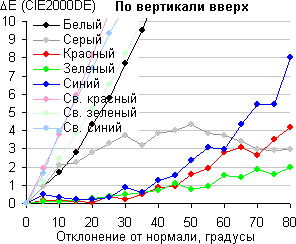
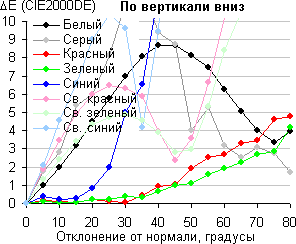
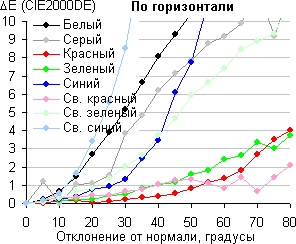
В качестве реперной точки можно выбрать отклонение в 45°, что может быть актуальным в случае, например, если изображение на экране рассматривают два человека одновременно. Критерием сохранения правильности цветов можно считать значение ΔE меньше 3.
Из графиков следует, что только при отклонении вверх хотя бы основные цвета не сильно изменяются в оттенке. Вообще, значительный сдвиг большинства оттенков является, наряду с инвертированием яркости полутонов, характерной особенностью матриц типа TN.
Выводы
Дизайн и функциональное оснащение монитора Asus PG248Q типичны для большинства современных игровых мониторов этой компании. Выделяет монитор очень высокая частота обновления, доходящая до 180 Гц. Будет ли сопровождаться прирост частоты против типичных для игровых мониторов 120-144 Гц приростом результативности в играх, нам неизвестно, но за монитором в любом случае остаются хорошая эргономика, поддержка технологии Nvidia G-Sync, обеспечивающей плавное динамичное изображение без разрывов и с низкой задержкой вывода, и многое другое.
Достоинства:
- Поддержка технологии Nvidia G-Sync
- Частота обновления до 180 Гц
- Совместимость с Nvidia 3D Vision 2
- Строгий и в то же время интересный дизайн
- Удобная и регулируемая подставка
- Отсутствие мерцания подсветки
- Режим с низкой интенсивностью синей компоненты
- Эффективный регулируемый разгон матрицы и функция повышения динамической четкости
- Низкая задержка вывода
- Отличная равномерность белого, черного и контрастности по площади экрана
- Удобный 5-позиционный джойстик на контрольной панели
- Двухпортовый концентратор USB (3.0)
- Виртуальный прицел, экранный таймер, счетчик частоты кадров и метки для стыковки мониторов
- Игровые профили изображения
- Хорошее качество выхода на наушники
- VESA-площадка 100 на 100 мм
- Русифицированное меню
Недостатки:
- Высокое значение минимальной яркости